A Google Play Áruház hibakódjai és azok kijavítása
Történt már veled ez? Talál egy érdekes alkalmazást, és megpróbálja letölteni, de egy rejtélyes hibaüzenetet kap, amely látszólag véletlenszerű számokat tartalmaz a Google Play Áruházból. Elég bosszantó, igaz? Íme néhány a Google Play Áruház leggyakoribb hibái közül, mit jelentenek, és hogyan lehet megoldani őket.
Az alábbiakban leírt hibák megoldásai a NextPit tapasztalatain alapulnak szerkesztők, valamint a fórum olvasói és moderátorai. Ha bármilyen más problémába ütközik a Google Play Áruházzal, nyugodtan ossza meg tapasztalatait a megjegyzésekben és a fórumban.
Megjegyzés:látni fogja, hogy ezeknek a megoldásoknak sok közös lépése van, pl. a Google szolgáltatások gyorsítótárának és adatainak törlése. Ha nem látja a kódot ebben a listában, akkor is érdemes lehet hibaelhárítást végezni ezen megoldások valamelyikével.
Ugrás ide:
| DF-BPA-09 hiba | DF-BPA-30 hiba | DF-DLA-15 hiba | Rpc hiba:AEC:0 |
| Rpc hiba:s-5:AEC-0 | RH-01 hiba | Hiba-06 BM-GVHD | Rpc hiba:s-3 |
| Hiba:"Hitelesítés szükséges" | "A csomagfájl érvénytelen" hiba | Helyreállítási hiba | 8-as hiba |
| 18-as hiba | 20-as hiba | 24-es hiba | 100-as hiba |
| 101-es hiba | 103-as hiba | 110-es hiba | 194-es hiba |
| 403-as hiba | 406-os hiba | 413-as hiba | 481-es hiba |
| 491-es hiba | 492-es hiba | 495-ös hiba | 497-es hiba |
| 498-as hiba | 501-es hiba | 504-es hiba | 505-ös hiba |
| 506-os hiba | 905-ös hiba | 906-os hiba | 907-es hiba |
| 910-es hiba | 911-es hiba | 919-es hiba | 920-as hiba |
| 921-es hiba | 923-as hiba | 924-es hiba | 927-es hiba |
| 940-es hiba | 941-es hiba | 944-es hiba | 961-es hiba |
| 963-as hiba | 971-es hiba | 975-ös hiba |
- Olvassa el még: Tekintse meg a Google Play Áruház gyakori problémáinak egyéb megoldásait
Google Play – DF-BPA-09 hiba:„Hiba a vásárlás feldolgozása során”
Probléma
Google Play hiba a DF-BPA-09 vásárlás feldolgozása közben gyakran előfordul, amikor megpróbálunk letölteni egy alkalmazást. Ez a probléma nem szűnik meg, ha egyszerűen megpróbálja újra letölteni, ezért be kell lépnie a beállításokba.
Megoldás
A probléma nem egyéni felhasználóknak köszönhető, hanem magától a Google Playtől származik, ezért reméljük, hogy a közeljövőben megoldódik. Addig is a következőket teheti:
- Lépjen a Beállításokba alkalmazást az eszközén.
- Koppintson az Alkalmazások elemre vagy Alkalmazások és értesítések (a név az eszköztől függően változik).
- Válassza ki az Összes lehetőséget vagy Az összes alkalmazás megtekintése lehetőséget.
- Görgessen le, amíg meg nem jelenik a Google Services Framework .
- Koppintson a Tárhely és gyorsítótár elemre .
- Végül válassza a Tárhely ürítése lehetőséget majd OK .
Ha ez nem működik, lépjen a Google Play webhelyre a számítógépén, és onnan telepítse a problémákat okozó alkalmazást okostelefonján vagy táblagépén. Amikor visszatér az eszközhöz, a telepítésnek működnie kell.
- A Google Play-alkalmazások automatikus telepítésének letiltása
- Hogyan vásárolhat fizetős alkalmazást a Google Play Áruházban
- Alkalmazások telepítése a Google Play Áruház használata nélkül
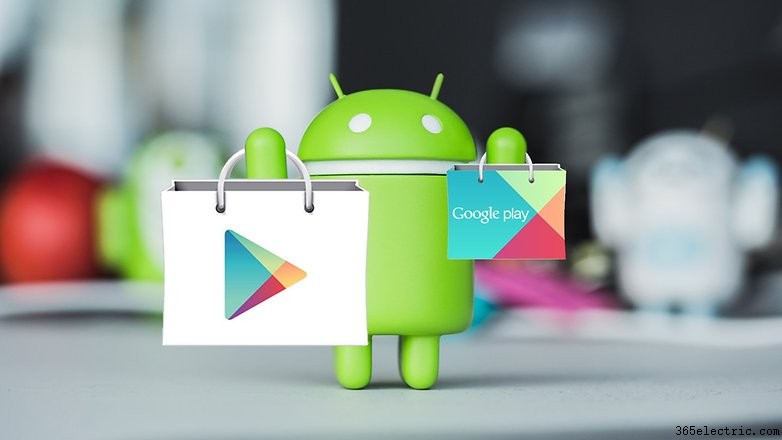
Google Play – DF-BPA-30 hiba
Probléma
A hiba oka maguk a Google szerverei. Először is el kell mondanunk, hogy a várakozás jó ötlet, de néhány felhasználó számára más megoldások működnek.
Megoldás
- Nyissa meg a Google Play Áruházat az interneten (például használjon számítógépet).
- Ezután válasszon egy alkalmazást, amelyet telepíteni szeretne Android-eszközére, amely logikusan elküldi Önnek a hírhedt [DF-BPA-30] hibát. .
- Kapcsoljon vissza okostelefonjához, és próbálja meg a letöltést, amelynek most újra működnie kell.
Ellenkező esetben megpróbálhatja törölni az adatokat, vagy üríteni a Google Play-szolgáltatások gyorsítótárát .
- Töltse le és telepítse a legújabb Google Play-szolgáltatásokat
- Google Play-szolgáltatások:mi ez és mire való?
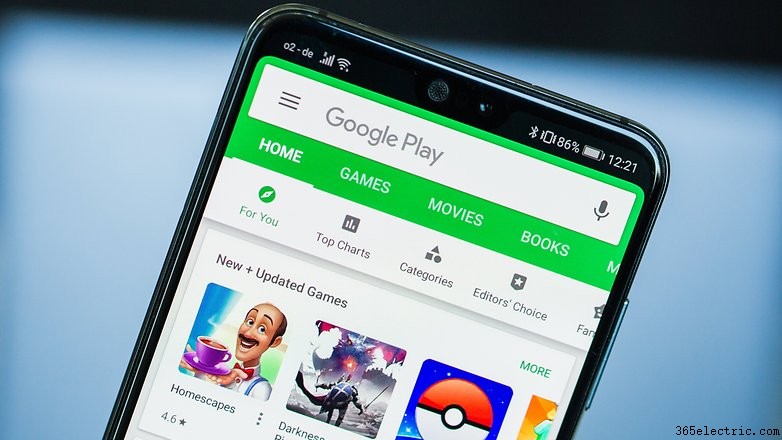
Google Play – DF-DLA-15 hiba
Probléma
A frissítés vagy alkalmazás letöltése meghiúsulhat ezzel a hibával.
Megoldás
Az első dolog, hogy törölje a gyorsítótárat és a Play Store alkalmazás adatait. Ehhez tegye a következőket:
- Nyissa meg a Beállítások elemet alkalmazást a telefonon.
- Koppintson az Alkalmazások elemre vagy Alkalmazások és értesítések .
- Válassza ki az Összes lehetőséget vagy Az összes alkalmazás megtekintése lehetőséget.
- Görgessen le, amíg meg nem jelenik a Google Play Áruház .
- Koppintson a Tárhely és gyorsítótár elemre .
- Végül válassza a Tárhely ürítése lehetőséget majd OK .
- Ismételje meg a lépéseket az Adatok törlése gombbal lehetőséget.
Ez megoldja a problémát, de ha továbbra is fennáll, menjen a fiókbeállításokhoz, és törölje telefonja Google-fiókját. Ha ezt megtette, csak újra kell hozzáadnia.
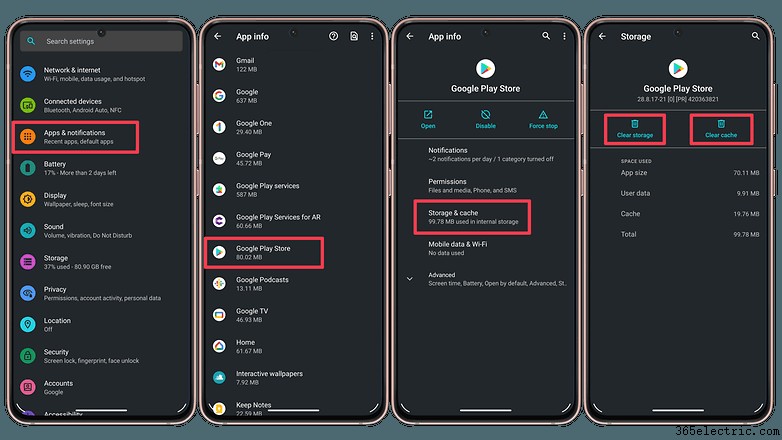
Google Play – rh01 hiba
Probléma
Hiba történt az információk lekérésekor a szerverről.
Első megoldás
Nyissa meg a Beállítások lehetőséget> Alkalmazások > Mind > Google Play Áruház és válassza az Adatok törlése lehetőséget és Gyorsítótár törlése . Tegye ugyanezt a Google Play-szolgáltatásokkal .
Második megoldás
Távolítsa el, majd adja hozzá újra Google-fiókját, indítsa újra az eszközt, majd adja hozzá újra a fiókot.
Google Play – Rpc:s-5:aec-0 hiba
Probléma
Hiba történt az információk lekérésekor a szerverről.
Megoldás
Nyissa meg a Beállítások lehetőséget> Alkalmazások> Mind> Google Play Áruház > Tárhely és gyorsítótár és válassza a Gyorsítótár törlése lehetőséget és Frissítések eltávolítása . Tegye ugyanezt a Letöltéskezelő esetében és Google Play-szolgáltatások .
Google Play – Hiba történt az adatok lekérésekor a szerverről
Probléma
Ez a hibaüzenet gyakran megjelenik egy alkalmazás frissítésekor vagy letöltésekor. A Google szerverei nem tudnak információkat lekérni az Ön Google-fiókjából. Törölhet és újra regisztrálhat, de várjon néhány órát, hogy megbizonyosodjon arról, hogy a probléma előbb fennáll-e. Néha majd megoldja magát.
Megoldás
- Lépjen a Beállításokba > Fiók s> [az Ön fiókja]> Fiók eltávolítása .
- Miután ez megtörtént, újra kell indítania az eszközt, majd újra kell szinkronizálnia a fiókot, és vissza kell adnia a telefonhoz.
- Végül nyissa meg a Beállítások elemet > Alkalmazások > Mind > Google Play Áruház > Tárhely és gyorsítótár. Belül kattintson az Adatok törlése lehetőségre és Kényszer leállítás
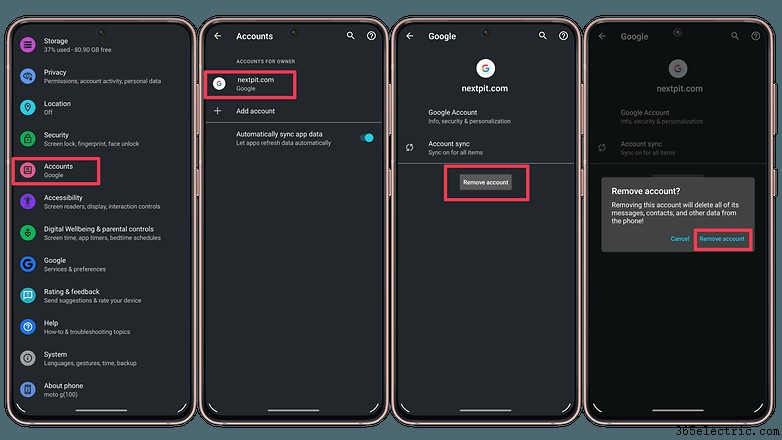
Google Play – BM-GVHD-06 hiba
Probléma
Ez a hiba akkor jelenik meg, ha Google Play kártyát szeretne használni. Úgy tűnik, a probléma több országban is fennáll.
Megoldás
Először próbálja meg újraindítani az eszközt, és próbálja meg újra használni a kártyát. Ha a probléma továbbra is fennáll, lépjen a Beállítások oldalra > Alkalmazások > Mind > Google Play Áruház > Kényszer leállítás > Frissítések eltávolítása . A Play Áruház ezután visszatér az eredeti verzióhoz, és a probléma megszűnik.
Google Play – Hiba:rpc:aec:0]
Probléma
Nem tölthet le alkalmazást.
Megoldás
Távolítsa el Google-fiókját. Távolítsa el az összes szinkronizált fiókot. Nyissa meg a Beállítások lehetőséget> Alkalmazások> Mind> Google Play Áruház > Tárhely és gyorsítótár és válassza az Adatok törlése lehetőséget . Indítsa újra az eszközt, és próbálja újra.
Google Play – RPC:S-3 hiba
Probléma
Nem lehet letölteni egy alkalmazást.
Megoldás
Távolítsa el a Google-fiókot, és adja hozzá újra, vagy próbáljon ki egy másik fiókot.
Google Play – Hibahitelesítés szükséges
Probléma
Furcsa módon ez a probléma meglehetősen gyakori az Android-eszközökön. De megnyugodhat, három lehetséges megoldásunk van a probléma kezelésére. Remélhetőleg ezen tippek egyike megoldja a problémát.
Megoldások
- Adja meg a Fiókokat a Beállítások menüben alkalmazást a telefonján. Ezután távolítsa el Google-fiókját, és adja hozzá újra. Ha ezután minden rendben működik, akkor ez egy egyszerű hiba volt, amely néha frissítés után jelenik meg.
- Beállítások> Alkalmazások> Mind> Google Play Áruház > Tárhely és gyorsítótár és válassza az Adatok törlése lehetőséget majd Tárhely ürítése . Indítsa újra az eszközt, és próbálja újra.
- Talán nem a hitelesítésben van a probléma, hanem magában a Play Áruházban. Ebben az esetben csak az alkalmazás beállításait kell megnyitnia (Beállítások > Alkalmazások ), keressen rá a Google Play Áruházra és kattintson a Frissítések eltávolítása lehetőségre . Lehetséges, hogy le kell tiltania a Play Áruházat, hogy elkezdhesse ezt. Így megkapja azt a kezdeti Play Store-verziót, amely a telefon első vásárlásakor volt. Ezt követően már csak frissítenie kell, majd újra kell regisztrálnia fiókját.
Google Play – A csomagfájl érvénytelen
Probléma
Play Áruház hiba.
Első megoldás
Nyissa meg a Beállítások lehetőséget> Alkalmazások> Mind és válassza ki a problémát okozó alkalmazást, majd válassza a Tárhely és gyorsítótár lehetőséget > Gyorsítótár törlése és Tárhely ürítése . Próbálja újra a Google Play Áruházban .
Második megoldás
Telepítse az alkalmazást a Google Play Áruház webhelyéről.
Harmadik megoldás
Kapcsolja ki a Wi-Fi-t, és töltse le vagy frissítse az alkalmazást mobilhálózati adatok használatával.
Negyedik megoldás
Nyissa meg a Beállítások lehetőséget> Alkalmazások> Mind> Google Play Áruház > Tárhely és gyorsítótár és válassza az Adatok törlése lehetőséget majd Tárhely ürítése . Tegye ugyanezt a Google Services Framework esetében .
Ötödik megoldás
Távolítsa el Google-fiókját, indítsa újra az eszközt, adja hozzá újra Google-fiókját, és próbálkozzon újra.
Google Play – 8-as hiba
Probléma
Ez a hiba akkor fordul elő, ha egy alkalmazást szeretne letölteni, és a letöltés leáll.
Megoldás
Győződjön meg arról, hogy telepítve van a Google Play szolgáltatások. Ha a probléma továbbra is fennáll, lépjen az alkalmazáslistára, lépjen be a Google Play szolgáltatásokba, és tiltsa le az alkalmazást. Ezután megkérdezi, hogy vissza szeretné-e állítani a gyári beállításokat, és csak meg kell erősítenie. Ha ez nem oldja meg a problémát, lépjen kapcsolatba a Google ügyfélszolgálatával.
Google Play – 18-as hiba
Probléma
A 18-as hiba 2015 vége óta létezik, és akkor fordul elő, ha egy korábban már használt alkalmazást szeretne újratelepíteni. Erre a problémára nincs gyors megoldás, de néhány trükk segíthet.
Megoldás
Több fórum megtekintését követően úgy tűnik, hogy néhány felhasználó meg tudta oldani a 18-as hibát az SD vagy a microSD memóriakártya leválasztásával és újracsatlakoztatásával. Úgy tűnik azonban, hogy nem minden felhasználónál működik. Ha a probléma továbbra is fennáll, megpróbálhatja felvenni a kapcsolatot a Google online ügyfélszolgálatával. A végső és drasztikus megoldás a gyári beállítások visszaállítása.
Google Play – 20-as hiba
Probléma
Ez a probléma Android-alkalmazások telepítésekor vagy frissítésekor jelentkezik.
Megoldás
A hiba megoldásához rootolt eszközzel kell rendelkeznie, mivel hozzá kell férnie egy „smd2tmp1” nevű fájlhoz, amely a / mnt / secure / asec / mappában található. Ha a telefon rootolt, törölheti ezt a mappát, ami véglegesen megoldja a problémát.
Ha nem szeretné rootolni az eszközt, van egy másik megoldás. Törölje a problémát okozó alkalmazás fájlját / adatait / adatait. Használja a fájlkezelőt a mappa eléréséhez. Ehhez azt javaslom, hogy tekintse meg a legjobb Android-fájlkezelőkről szóló cikkünket.
- Tekintse meg az Android rootolása című részt is:a teljes útmutatót
Google Play – Hiba -24
Probléma
Ismeretlen.
Megoldás
Ennek megoldásához root menedzser szükséges. Ha rendelkezik ilyennel, lépjen az Adatok/adatok oldalra. Ebben a mappában keresse meg a problémát okozó alkalmazás csomagnevét (ezt az alkalmazás URL-címén találhatja meg a Play Áruház webhelyén). Törölje a teljes mappát. Próbálja újratelepíteni az alkalmazást.
Google Play – 100-as hiba
Probléma
Amikor megpróbál telepíteni vagy frissíteni egy alkalmazást a Play Áruházból, az hibaüzenetet küld:"Az alkalmazást nem lehet telepíteni 100-as hiba miatt – nincs kapcsolat."
Megoldás
- Először navigáljon a Beállítások oldalra> Dátum és idő . Ellenőrizze, hogy a dátum és az idő helyes-e. Ha nem, kapcsolja ki az Automatikus dátum és idő funkciót funkciót, és állítsa be a helyes dátumot és időt. Ezenkívül ellenőrizze, hogy a megfelelő időzónát is beállította-e. Ha nem, váltson kézi módba, és keresse meg régiója időzónáját. Indítsa újra az eszközt. Ha ez nem működik, folytassa a következő lépéssel.
- Lépjen a Beállítások oldalra> Alkalmazások> Mind> Google Play Áruház > Tárhely és gyorsítótár> Gyorsítótár törlése . Ha a probléma továbbra is fennáll, próbálja meg letölteni az alkalmazást a Play Áruház webhelyéről.
- Törölje Google Play Áruház adatait a Beállításokban> Alkalmazások> Mind> Google Play Áruház > Tárhely és gyorsítótár> Adatok törlése . Törölje az adatokat a Google Services Framework szolgáltatásból is (megjegyzés: ez új Google-azonosítót rendel eszközéhez, mintha visszaállította volna a gyári beállításokat, ami azt jelenti, hogy a Google-alkalmazások átmenetileg működésbe léphetnek később.
- Törölje Google-fiókját az eszközről, indítsa újra a telefont, és adja hozzá újra Google-fiókját a Beállítások menüben.> Fiókok> Fiók hozzáadása> Google Fiók .
Google Play – 101-es hiba
Probléma
Nem lehet letölteni az alkalmazást, mivel jelenleg túl sok van telepítve.
Megoldás
Távolítsa el a régi és nem használt alkalmazásokat.
Google Play – 103-as hiba
Probléma
Ez egy rejtélyes probléma, amely akkor fordul elő, amikor a Google Play úgy gondolja, hogy egy alkalmazás kompatibilis egy eszközzel, de valójában nem az. Ezt követően a 103-as hiba előfordulhat, és megismétlődik az összes többi eszközén, beleértve a kompatibiliseket is.
Megoldás
Általában nincs mit tennie az Ön oldalán, mivel ez a hiba néhány óra múlva megoldódik. A probléma oka? Az alkalmazás aláírásával kapcsolatos probléma. Ha rendelkezik fejlesztői ismeretekkel, megpróbálhatja megoldani az alkalmazás újbóli aláírásával a JDK eszköz 1.6+ kiadásával. Ha a hiba 48 óránál tovább fennáll, forduljon a Google ügyfélszolgálatához.
Google Play – 110-es hiba
Probléma
Az alkalmazás nem telepíthető.
Megoldás
Nyissa meg a Beállítások oldalt > Alkalmazások > Mind > Google Play Áruház > Tárhely és gyorsítótár> Gyorsítótár törlése . Ha a probléma továbbra is fennáll, próbálja meg letölteni az alkalmazást a Play Áruház webhelyéről.
Google Play – 194-es hiba
Probléma
Ez a hiba akkor fordul elő, ha játékokat vagy alkalmazásokat próbál letölteni a Google Play Áruházból.
Megoldás
A probléma egyik megoldása a Google Play Szolgáltatások és a Google Play Áruház gyorsítótáradatainak törlése.
- Nyissa meg a Beállítások elemet alkalmazást a telefonon.
- Koppintson az Alkalmazások elemre vagy Alkalmazások és értesítések .
- Válassza ki az Összes lehetőséget vagy Az összes alkalmazás megtekintése lehetőséget.
- Görgessen le, amíg meg nem jelenik a Google Play Áruház .
- Koppintson a Kényszerített leállítás elemre .
- Válassza a Tárhely és gyorsítótár lehetőséget .
- Végül válassza a Tárhely ürítése lehetőséget majd OK .
- Ismételje meg a lépéseket az Adatok törlése gombbal lehetőséget.
Most ismételje meg a fenti folyamatot, de cserélje ki a Google Play Áruházat a Google Play Szolgáltatásokkal a negyedik lépésben, majd próbálja meg újra a letöltést.
Ha ez nem működik, ne aggódjon – a probléma megoldódott, és a javítás a Play Áruház alkalmazás következő verziójában kerül bevezetésre. Csak győződjön meg arról, hogy a legújabb Google Play Áruház APK-val rendelkezik, és ez a hiba többé nem fordulhat elő.
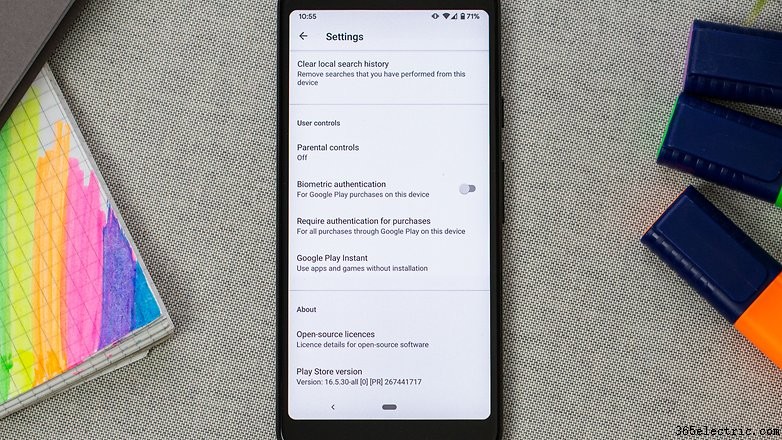
Google Play hiba – 403
Probléma
A letöltés lehetetlen, és a kérés 'tilos'. Ez általában akkor történik, ha két Google-fiókot használnak alkalmazások vásárlására egy eszközön.
Első megoldás
Lépjen a Google Play Áruházba a megfelelő Google-fiókkal. Távolítsa el a kérdéses alkalmazást. Próbálja újra letölteni az alkalmazást a Google Playről, és koppintson a vásárlás gombra.
Második megoldás
Törölje az esetleg beállított proxyt a Beállítások menüben. , majd válassza a Vezeték nélküli és hálózatok lehetőséget (vagy További hálózatok/Hálózat és internet/Kapcsolatok), majd a Mobilhálózat . Válassza az APN lehetőséget , amely a hozzáférési pont neve rövidítése, és nyomja meg a Proxy törlése gombot választási lehetőség. A proxyt később bármikor visszaállíthatja.
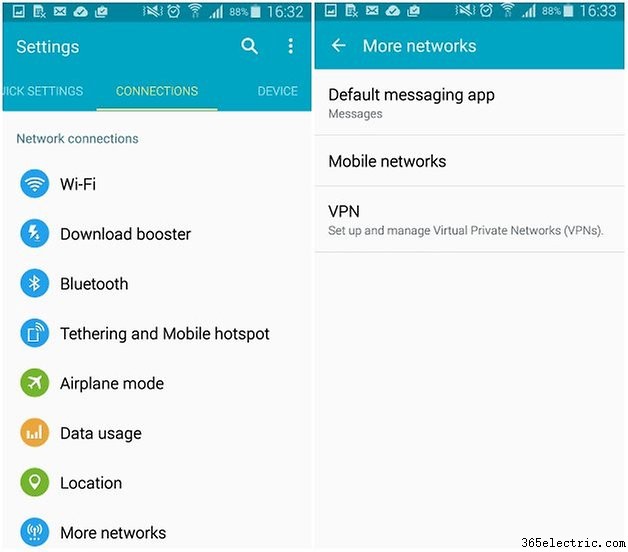
Harmadik megoldás
Egy másik megoldás a teljes keresési előzmények törlése, amit magában a Play Áruházban is megtehet:
- Érintse meg fiókprofilját.
- Válassza a Beállítások lehetőséget .
- Nyissa ki az Általános részt menüt, és érintse meg a Fiók- és eszközbeállítások lehetőséget .
- Görgessen le a listában, és koppintson az Eszköz keresési előzményeinek törlése lehetőségre .
Negyedik megoldás
Próbáljon meg létrehozni egy új Google-fiókot, és használja inkább a Play Áruházhoz. Lépjen a Google Play Áruházba, koppintson a profilképére, és bontsa ki a fiókok listáját a V gomb megérintésével. nyíl gombot, majd válassza a Másik fiók hozzáadása lehetőséget . Írja be az új fiók hitelesítő adatait, majd telepítse újra az alkalmazást.
Google Play hiba – 406
Probléma
Az alkalmazásokat nem lehet letölteni. Ez a hiba akkor fordulhat elő, ha visszaállította a telefonján a regisztrációhoz használt Google-fiókot, ha visszaállította az eszköz gyári beállításait, vagy ha új fiókot regisztrált a telefonján.
Megoldás
A gyorsítótár klasszikus törlése remélhetőleg megteszi a trükköt. Nyissa meg a Beállítások lehetőséget > Alkalmazások > Mind > Google Play Áruház > Tárhely és gyorsítótár> Gyorsítótár törlése .
Ellenkező esetben próbálkozzon újra egy másik hálózati kapcsolaton.
Google Play – 413-as hiba
Probléma
Alkalmazások vagy frissítések letöltése lehetetlen. Ha proxyt használ, ne feledje, hogy az problémákat okozhat a Google Play Áruház működésében.
Megoldás
A Beállításokban > Alkalmazások > Mind > Google Play-szolgáltatások > Kényszer leállítás > Tárhely és gyorsítótár> Tárhely ürítése. Tegye ugyanezt a Google Play Áruház alkalmazással, és törölje a gyorsítótárat az internetböngészőből.
Google Play – 481-es hiba
Probléma
Hiba történt Google Play Áruház-fiókjával.
Megoldás
Távolítsa el fiókját, és jelentkezzen be egy másik fiókkal.
Google Play – 491-es hiba
Probléma
Letöltés és frissítés lehetetlen.
Megoldás
Távolítsa el Google-fiókját a Beállítások menüben eszközéhez, majd a Fiókok elemet és a Google . Kattintson a Fiók eltávolítása gombra . Indítsa újra az Androidot, és adja hozzá újra a fiókot. Ezután a Beállításokban > Alkalmazások > Mind > Google Play-szolgáltatások > Kényszer leállítás > Tárhely és gyorsítótár> Gyorsítótár törlése .
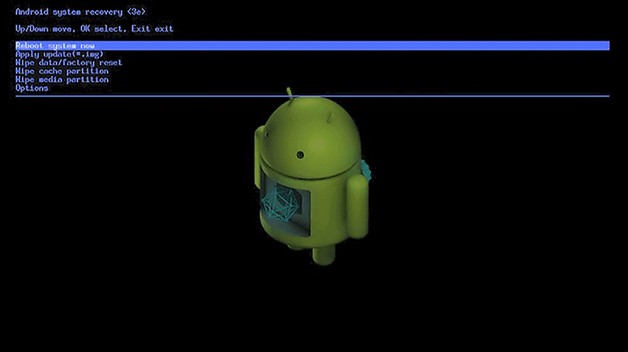
Google Play – 492-es hiba
Probléma
Lehetetlen egy alkalmazást telepíteni a Dalvik gyorsítótár miatt.
Megoldás
A Beállítások alatt , keresse meg az Alkalmazásokat , válassza a Lásd lehetőséget egyösszes alkalmazás , görgessen le a Google Play-szolgáltatások részhez . Itt érintse meg a Kényszerített leállítás elemet válassza a Tárhely és gyorsítótár lehetőséget , majd érintse meg az Adatok törlése elemet és erősítse meg az eljárást. Tegye ugyanezt a Google Play Áruházban alkalmazást.
Megjegyzés:Ha a probléma nem oldódik meg, próbálja meg törölni a Dalvik gyorsítótárat. Ehhez lépjen be az egyéni helyreállítási módba (csak ha root felhasználója van). Egy másik megoldás az adattörlés/gyári beállítások visszaállítása. Ez az opció minden felhasználóra vonatkozik, és helyreállítási módban is elvégezhető. Vigyázat, törli az adatait, ezért győződjön meg arról, hogy mindenről biztonsági másolatot készített, amelyet meg szeretne őrizni.
Google Play – 495-ös hiba
Probléma
Hiba történt az alkalmazások Play Áruházból való letöltése vagy frissítése során.
Megoldás
Törölje a Google Play Áruház adatait a Beállításokban > Alkalmazások > Mind > Google Play-szolgáltatások > Kényszer leállítás > Tárhely és gyorsítótár> Adatok törlése . Törölje az adatokat a Google Play-szolgáltatásokból is (megjegyzés: ezzel új Google-azonosítót rendel eszközéhez, mintha visszaállította volna a gyári beállításokat, ami azt jelenti, hogy a Google-alkalmazások átmenetileg működésbe léphetnek később.
Törölje Google-fiókját az eszközről, indítsa újra a telefont, és adja hozzá újra Google-fiókját a Beállítások menüben.> Fiókok> Fiók hozzáadása> Google Fiók .
Google Play Áruház – 497-es hiba
Probléma
Nehézségek a telepített alkalmazások frissítése során
Első megoldás
Törölje a Play Áruház adatait. Nyissa meg a Beállítások lehetőséget > Alkalmazások > Mind > Google Play-szolgáltatások > Kényszer leállítás > Tárhely és gyorsítótár> Gyorsítótár törlése , majd az Adatok törlése lehetőséget .
Második megoldás
Ha van, kapcsolja ki az SD-kártyát. Nyissa meg a Beállítások lehetőséget> Tárhely> Az SD-kártya leválasztása .
Harmadik megoldás
Ha a telefon rootolt, törölheti az alkalmazás APK-ját, és újratelepítheti. Ehhez nyissa meg a Root Explorert vagy egy hasonló alkalmazást, és keresse meg a Rendszer/alkalmazás> R/W rögzítése> Alkalmazás törlése menüpontot. Vagy játszhat biztonságosan, és átnevezheti a sértő APK-t olyasmire, mint [application_name].apk.backup , így visszaállíthatja, ha bármi baj lenne.
Google Play – 498-as hiba
Probléma
A Google Play Áruházból történő letöltések megszakítása.
Megoldás
A probléma az, hogy a készülék gyorsítótára megtelt. Törölje a szükségtelen alkalmazásokat és fájlokat. Indítsa újra okostelefonját helyreállítási módban a hangerő csökkentése, a bekapcsológomb és a kezdőlap gomb megnyomásával (Samsung eszközök esetén), vagy a hangerő csökkentése és a bekapcsoló gomb megnyomásával (a legtöbb más eszköz esetében).
Ez a mód néhány további lehetőséget kínál. Válassza a Gyorsítótár-partíció törlése lehetőséget a lehetőségek között a hangerőszabályzóval navigálva. Erősítse meg a bekapcsológombbal.
Google Play – 501-es hiba
Probléma
Ha nem tudja megnyitni a Google Play Áruházat, vagy nem tudja végrehajtani a letöltéseket, akkor biztosan az 501-es hibaüzenet jelenik meg.
Megoldás
A javításhoz lépjen a Beállítások oldalra > Alkalmazások > Mind , majd nyissa meg ezt a két alkalmazást:Google Play Services és a Google Play Áruház – akkor meg kell érintenie a Tárhely és gyorsítótár elemet majd Gyorsítótár törlése . Ha ezt megtette, lépjen be a Fiókokba és törölje Google-fiókját. Ezután indítsa újra a telefont, írja be és szinkronizálja újra Google-fiókját, majd hagyja öt percig ülni anélkül, hogy megérintené. Ennek az öt percnek a letelte után az 501-es hiba többé nem zavarhatja Önt.
Google Play – 504-es hiba
Probléma
Az alkalmazást hiba miatt nem lehetett letölteni.
Első megoldás
A szokásos módon:lépjen a Beállításokba > Alkalmazások > Mind > Google Play Áruház > Kényszer leállítás > Tárhely és gyorsítótár> Gyorsítótár törlése és Adatok törlése. A Gyorsítótár törlése is és Adatok törlése a Google Play-szolgáltatásokhoz .
Második megoldás
Próbálja meg eltávolítani Google-fiókját, indítsa újra a telefont, és szinkronizálja újra a fiókot.
Google Play – 505-ös hiba
Probléma
Két vagy több alkalmazás ismétlődő engedélyekkel.
Megoldás
Meg kell találnia, hogy melyik alkalmazás rendelkezik ugyanazokkal az engedélyekkel, mint az, amelyet telepíteni próbál, és távolítsa el a problémás alkalmazást.
Google Play – 506-os hiba
Probléma
Úgy tűnik, hogy a kód a telefon tárhelyének elosztásával kapcsolatos problémákhoz kapcsolódik.
Megoldás
- Távolítsa el a szükségtelen fájlokat és alkalmazásokat az eszközről.
- Ellenőrizze a Beállítások menüpontot alkalmazást a Tárhelyen belül menüben, ha problémák vannak a belső vagy külső tárolóval (microSD-kártya).
- A Google Play adatainak és gyorsítótárának törlése:Beállítások > Alkalmazások > Mind > Google Play Áruház > Kényszer leállítás > Tárhely és gyorsítótár> Gyorsítótár törlése és Adatok törlése.
Google Play – 905-ös hiba
Probléma
Problémái vannak az alkalmazások letöltésével vagy az új frissítések megfelelő telepítésével.
Megoldás
- Nyissa meg a Beállítások elemet alkalmazást a telefonon.
- Koppintson az Alkalmazások elemre vagy Alkalmazások és értesítések .
- Válassza ki az Összes lehetőséget vagy Az összes alkalmazás megtekintése lehetőséget.
- Görgessen le, amíg meg nem jelenik a Google Play Áruház .
- Koppintson a Kényszerített leállítás elemre .
- Válassza a Tárhely és gyorsítótár lehetőséget .
- Végül válassza a Tárhely ürítése lehetőséget majd OK .
- Ismételje meg a lépéseket az Adatok törlése gombbal lehetőséget.
Google Play – 906-os hiba
Probléma
Ez a probléma elsősorban a HTC One M8 és M9 készülékeken jelentkezik. Ez gyakran előfordul egy alkalmazás letöltésekor vagy frissítésekor. A 907-es és 963-as hiba hasonló, és ugyanúgy megoldódik.
Megoldás
Ha problémái vannak az alkalmazás letöltésével és telepítésével, törölnie kell a Play Áruház alkalmazás gyorsítótárát és adatait. Ha ez nem működik, távolítsa el a frissítéseket. Ha továbbra sem működik, kapcsolja ki az SD-kártyát a Beállítások menüben. > Memória / Tárolás ). Térjen vissza a Play Áruházba, és próbálja meg telepíteni az alkalmazást. Ha a probléma továbbra is fennáll, valószínűleg az alkalmazás egy külső kártyán van, hogy átvigye a belső memóriába. Ezután az alkalmazás telepítése után elküldheti az SD-kártyára.
Google Play – 907-es hiba
Ez a probléma megegyezik a 906-os hibával.
Google Play – 910-es hiba
Probléma
A Google Play Áruház „Nem lehet telepíteni az alkalmazást”.
Lehetséges megoldások
- Lépjen a Beállítások oldalra > Alkalmazások > Mind > Google Play-szolgáltatások > Kényszer leállítás > Tárhely és gyorsítótár> Gyorsítótár törlése és Adatok törlése.
- Távolítsa el a Google Fiókot, majd indítsa újra a telefont, és szinkronizálja újra a fiókot.
- Lépjen be a Tárhelybe opciót a Beállítások menüben alkalmazást, ha probléma van a külső tárolóval (microSD-kártya).
Google Play – 911-es hiba
Probléma
Nem tölthet le alkalmazást.
Első megoldás
Nyissa meg a Beállítások lehetőséget > Alkalmazások > Mind > Google Play-szolgáltatások > Kényszer leállítás > Tárhely és gyorsítótár> Gyorsítótár törlése és Adatok törlése.
Második megoldás
Ha olyan Wi-Fi-kapcsolatot használ, amelyhez weblap bejelentkezés szükséges, győződjön meg arról, hogy továbbra is bejelentkezett.
Harmadik megoldás
Próbáljon ki egy másik Wi-Fi-hálózatot.
Negyedik megoldás
Váltson Wi-Fi-ről mobilhálózati adatszolgáltatásra. Csak akkor tegye ezt, ha kényelmesen használja fel a mobilcsomagja adatait.
Google Play – 919-es hiba
Probléma
Az alkalmazás letöltése működik, de a letöltés után nem nyílik meg.
Megoldás
Egyszerűen nincs több hely az Androidon. Távolítson el minden felesleges adatot, például zenét, videókat vagy nagy alkalmazásokat.
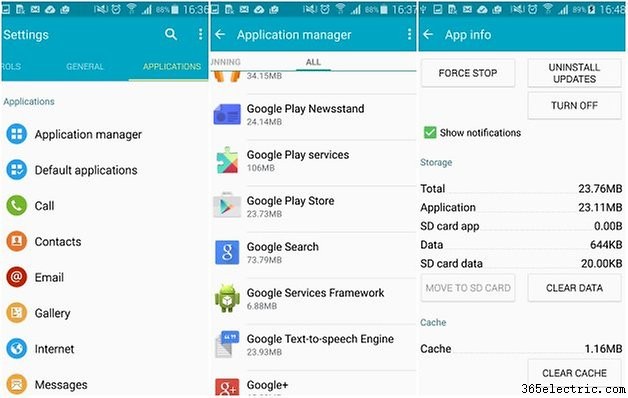
Google Play – 920-as hiba
Probléma
Nem tölthet le alkalmazást.
Első megoldás
Kapcsolja ki, majd be újra a Wi-Fi-t, majd próbálja meg letölteni vagy frissíteni a kérdéses alkalmazást.
Második megoldás
Törölje Google-fiókját, indítsa újra az eszközt, és adja hozzá újra fiókját az alkalmazás Beállítások menüpontjában. . Megpróbálhat másik fiókot is használni.
Harmadik megoldás
Nyissa meg a Beállítások lehetőséget > Alkalmazások > Mind > Google Play Áruház > Kényszer leállítás > Storage &cache> Clear cache and Clear data . Restart your device, open Google Play Store, and try to download the app again.
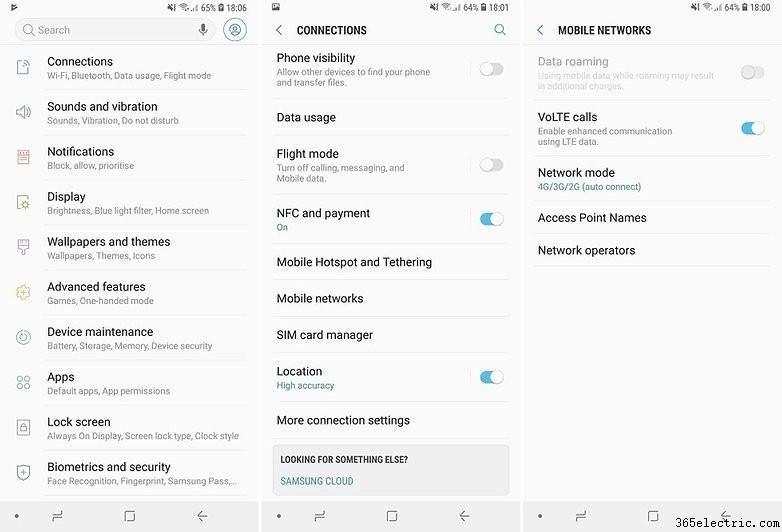
Google Play - Error 921
Problem
You can’t download an app.
Solution
Try deleting the cache of the Google Play Store application. If this doesn’t work, delete all the Play Store application data, but please be advised that this will consequently delete all the settings that you’ve already made. As a last resort, remove your Google account, restart the device and enter it again.
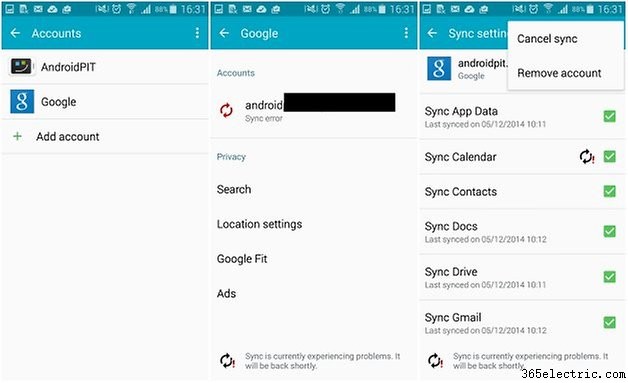
Google Play Error - 923
Problem
The download is impossible:error while syncing your Google account or insufficient cache memory.
Solution
Remove your Google account and delete any useless applications that are taking up space. Next, reboot your device in recovery mode. Select Wipe cache partition and start your device as usual. Don’t worry, your personal data won’t be deleted. Set up your Google account once again.
Google Play - Error 924
Problem
Usually occurs when trying to download larger applications. The app downloads, but the error message is displayed, saying the installation was unsuccessful due to an error.
Solution
Head to Settings > Applications > All > Google Play Store > Force stop > Storage &cache> Clear cache and Clear data. . Once you've done this, try downloading the problem app again.
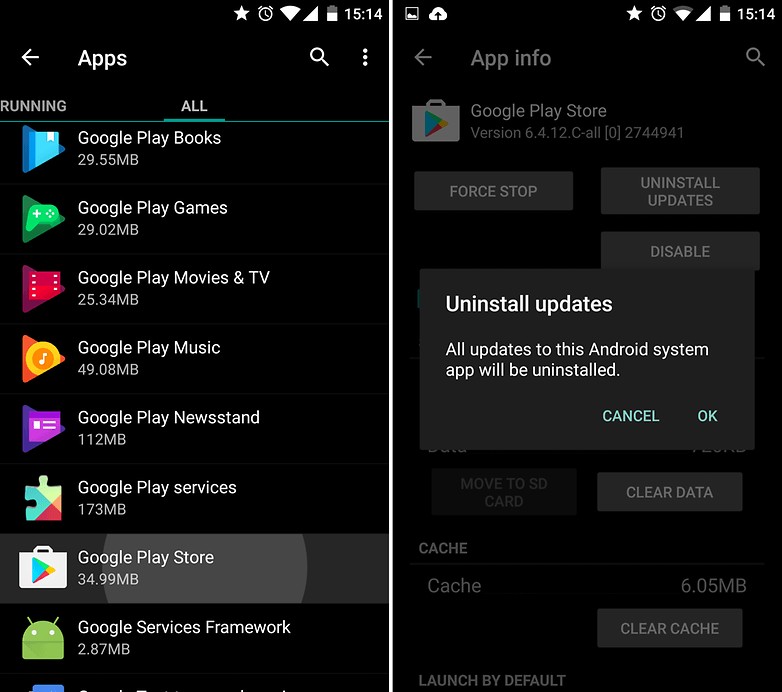
Google Play - Error 927
Problem
The download is impossible because an update of the Play Store is in progress.
Solution
Wait a few minutes until the Google Play Store is completely upgraded. If the problem persists, go to Settings , then Apps , choose to See all apps, and locate the Google Play Services . Tap on Storage &cache , and then Clear data and then Force stop . Do the same with the Google Play Store application.
You have probably guessed by now that there is a standard way to alleviate some of these errors, so if you're experiencing a different problem to those mentioned above, you could try following the same steps. Always be careful when wiping your data or doing a factory/data reset, because this will get rid of your saved pics, files, contacts, and so on, so make sure you back up all your data beforehand.
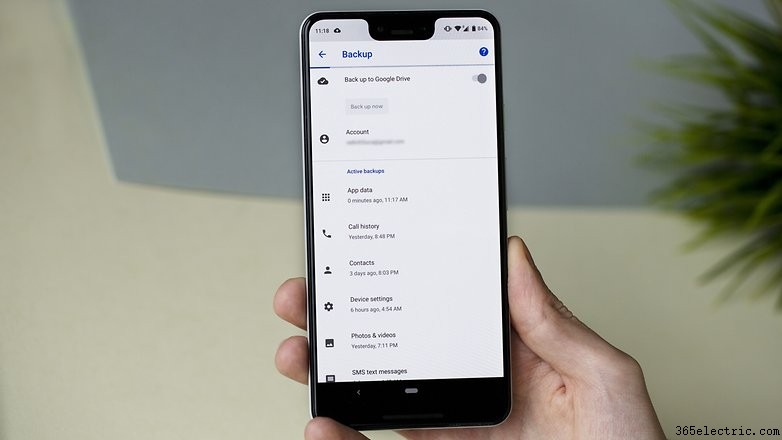
Google Play - Error 940
Problem
The application cannot be downloaded.
Solution
It could be as simple as restarting your device. If this doesn't work follow these steps:
- Go to Settings > Applications > All > Google Play Store > Force stop > Storage &cache> Clear cache and Clear data .
- Go to Settings > Applications > All > Downloads / Download manager > Force stop > Storage &cache> Clear cache and Clear data.
- Do the same for Google Play services . Some users report needing to clear the data also for the Chrome browser.
Google Play - Error 941
Problem
Interruption during an update.
Solution
Go to Settings > Applications > All > Google Play Store > Force stop > Storage &cache> Clear cache and Clear data . Try the update again.
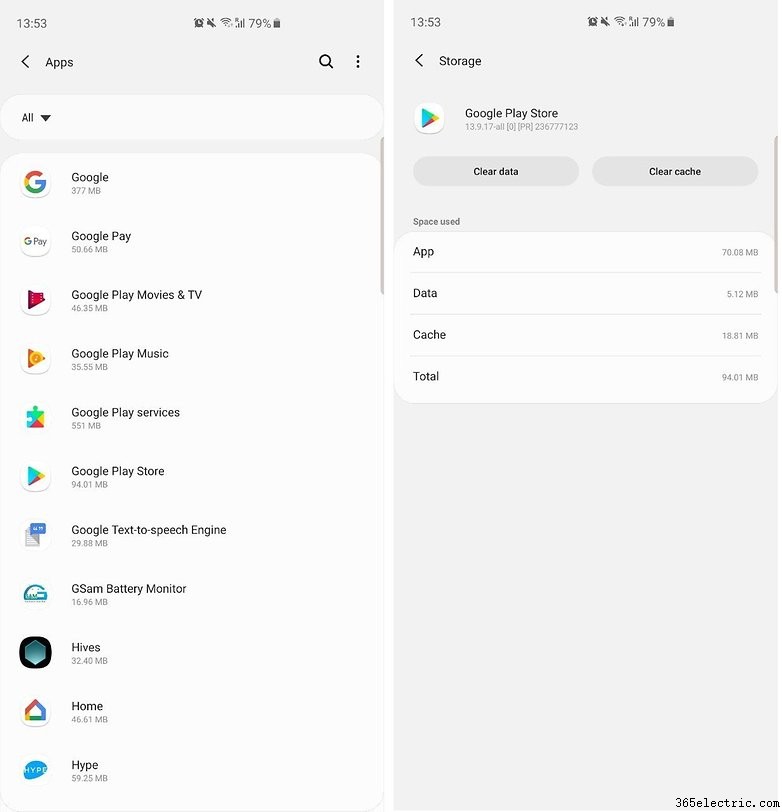
Google Play Error - 944
Problem
This error pops up when you're trying to update apps and seems to occur when the Google Play Store is down, or there is some sort of server error.
Solution
Try updating the app later. It appears to be a temporary problem on Google's end, so will just have to wait it out.
Google Play - Error 961
Problem
Problems when installing Android apps from the Play Store.
Solution
First, get a refund from the Play Store, which you can do within 15 minutes of purchasing. To do this, select the repayment option in the Play Store. Next, go into the Settings > Applications > All > Google Play Store > Force stop > Storage &cache> Clear cache and Clear data .
Google Play - 963
Problem
Occurs predominantly on HTC One M8 and M9 devices when trying to download or update an app through the Play Store.
First solution
Head to Settings > Applications > All > Google Play Store > Force stop > Storage &cache> Clear cache and Clear data .
Second solution
Settings > Applications > All > Google Play Store > Uninstall updates; go back to the previous screen, then Google Play Services > Force stop > Storage &cache> Clear data. .
Third solution
Disable your SD memory card. Go to Settings> Storage> Unmount SD card> OK . Head back to the Play Store and try downloading or updating the app again. If it works, head back to Settings> Storage> Mount SD card .
Fourth solution
Move the app to your device's internal memory. Go to Settings> Applications> All> (app causing the problem)> Move to internal memory. Head back to the Play Store, try downloading or updating the app again, and if it works, move it back to the SD card.
Google Play – Error 971
Problem
Error 971 commonly appears on Wiko phones running Android 5.0.2. It prevents you from installing an app after downloading it.
Solution
Wiko recently fixed this problem with its V30 update. If you're seeing this error on your Wiko phone, try to manually update using the instructions on the official Wiko site.
Google Play – Error 975
The good news is that this error is rare. The bad news is that there are no solutions at the moment. In the meantime, you should contact Google support.
Google Play – Error RH-01
Problem
Error RH-01 is a server error that can prevent you from updating or downloading apps from the Play Store.
First Solution
- Go to Settings> Date &Time . If the automatic date and time + Time Zone are incorrect, you will need to manually set it.
- Uncheck Automatic Date &Time and set the correct date/time+time zone.
- Now try downloading an app or game in the Google Play Store.
Second Solution
- Open the Settings app on your phone.
- Tap on Apps or Apps ¬ifications .
- Select the All or See all apps lehetőséget.
- Scroll down until you see Google Play Store .
- Tap Force stop .
- Choose Storage &cache .
- Finally, choose Clear storage and then OK .
- Repeat the steps with the Clear data lehetőséget.
Follow the same steps for Google Play services and try again to download an app in the Play Store.
Third Solution
This is a common method to temporarily fix buggy Google Play updates by reverting the Play Store app to its factory/original version.
- Go to Settings> Apps> All.
- Scroll down and select Google Play Store .
- Tap Force stop> Uninstall updates .
Have you ever come across any other Play Store problems? Tudassa velünk az alábbi megjegyzésekben.
- How to download and install the Google Play Store
- What to do when Google Play isn't working
Guide updated in January 2022 with more error codes and updated instructions. Existing comments on this page were not removed and may refer to previous versions of this article.
